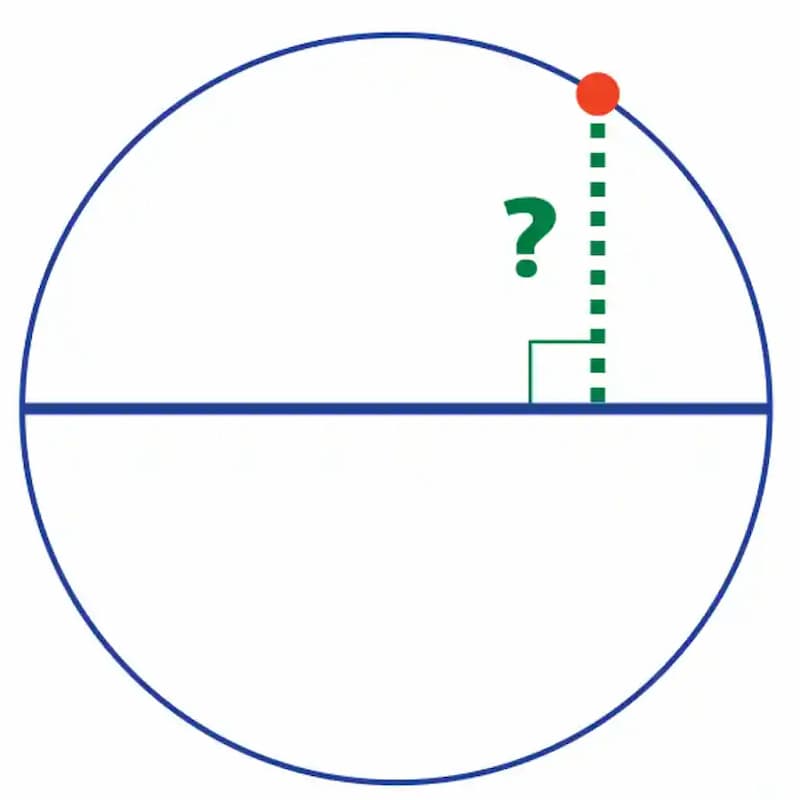Docker 学习小计
docker简介
- Docker 是什么
Docker 是一个生态,这个生态专注于管理 Containers(容器)。
- 为什么用 Docker?
Docker 使得安装软件与运行软件十分便利。
安装软件时,可能会碰到各种各样的问题,解决这些问题可能会花费很多人力物力。而 Docker 可以标准化“安装流程”,让用户直接进入运行软件步骤,进而节省成本。
基础概念
- Image
Image 也称为镜像,是一个包含运行指定程序的文件系统快照和启动命令的文件。通常在Docker Hub下载。
- Container
Container 也就是容器,是 Image 的一个实例。是一个正在运行的进程,以及机器物理资源的子集。
不同的 Containers 之间,资源是隔离的。
- Docker Client
用户通过终端与 Docker Client 交互,一个解析用户命令的程序,并发送给 Docker Server。
这个程序本身没有处理 Image 与 Container 的功能。
- Docker Server
也称之为 Docker Daemon,是负责创建、运行容器的程序。
安装
拉取镜像
以 training/webapp 为例,training/webapp 是由 docker 官方维护的一个镜像,它是一个专门用于试验的python web app。运行的效果就是在网页中呈现一个hello world。
命令:docker pull training/webapp
1 | Using default tag: latest |
拉取完成可使用 docker images 命令查看镜像是否在镜像列表中。这里有两个镜像:
1 | REPOSITORY TAG IMAGE ID CREATED SIZE |
启动镜像
命令:docker run -d -P training/webapp python app.py
注意:这里是大写字母P
运行命令后,会打印了容器 ID,这里是cc54d5db3f55842176c41f42896106c2d02d32214e81856687daa1c506f9070c。容器 ID 很长,用的时候一般取前几位就行了。
各参数意义如下:
- docker: Docker 的二进制执行文件
- run: 与前面的
docker组合来运行一个容器 - -d: 让容器在后台运行
- -P: 将容器内部使用的网络端口随机映射到我们使用的主机上
- training/webapp: 指定要运行的镜像
- python app.py: 启动容器时运行的命令
查看容器
查看正在运行的容器的命令:docker ps
1 | CONTAINER ID IMAGE COMMAND CREATED STATUS PORTS NAMES |
注意:立即执行并退出的容器用上述命令是看不到的
列的信息简介:
- CONTAINER ID: 容器 ID
- IMAGE: 使用的镜像
- COMMAND: 启动容器时运行的命令
- CREATED: 容器的创建时间
- STATUS: 容器状态,一共有7种:
- created(已创建)
- restarting(重启中)
- running 或 Up(运行中)
- removing(迁移中)
- paused(暂停)
- exited(停止)
- dead(死亡)
- PORTS: 容器的端口映射信息和使用的连接类型(tcp\udp)。
- NAMES: 自动分配的容器名称
上面命令中,Docker开放了5000端口(默认 Python Flask 端口)并映射到主机端口32768上。
如果要查看所有的容器,而不只是正在运行的,可以添加--all选项:
1 | CONTAINER ID IMAGE COMMAND CREATED STATUS PORTS NAMES |
访问web应用
在主机的浏览器输入: http://localhost:32768, 看到 Hello world! 就说明运行成功了
如何换个端口
运行容器时可以用-p切换端口
命令:docker run -d -p 5000:5000 training/webapp python app.py
这里将容器的5000端口映射到了主机的5000端口。再在主机的浏览器输入: http://localhost:5000。可以看到5000端口能够成功访问。
需要注意的是,由于之前的容器也在后台运行,所以localhost:32768也能够正常访问。运行命令:docker ps,可以看到两个training/webapp:
1 | CONTAINER ID IMAGE COMMAND CREATED STATUS PORTS NAMES |
如何停止容器
有两种命令可以停止容器:docker stop <container_id> 和 docker kill <container_id>。
docker stop 发送 SIGTERM 信号给容器,容器接收到信号后,执行相关逻辑并停止。
docker kill 发送 SIGKILL 信号给容器,使它立即终止。
一般情况下我们使用 docker stop 来停止容器,对于容器已经未响应的情况,再使用 docker kill 命令。不过默认情况下,docker stop 命令会在信号发送后10秒钟后,对未停止的容器再发送 SIGKILL 信号。
运行命令docker stop cc54d5db3f55,可以看到容器id为 cc54d5db3f55 的容器状态变为 Exited 了:
1 | CONTAINER ID IMAGE COMMAND CREATED STATUS PORTS NAMES |
如何重新启动容器
在 Exited 状态并不代表容器没用了,运用命令 docker start <container_id> 可以重新启动容器。该命令后添加 -a 来获取容器的标准输出/标准错误
如何移除容器
命令:docker rm <container_id>
另外,docker system prune这个命令会一口气删除所有未运行的容器来节省空间,同时也会删除本地的镜像缓存。